windows10连接airpods的方法 win10电脑怎么连接airpods耳机
更新时间:2024-06-04 11:34:29作者:qiaoyun
airpods是一款苹果蓝牙耳机,不仅可以连接手机,还能连接电脑来使用,但是有部分windows10系统用户想要连接的时候,却不知道怎么连接airpods耳机,其实可以通过蓝牙功能来进行连接,现在就跟随笔者的步伐一起来学习一下windows10连接airpods的方法吧。
方法如下:
1、点击开始菜单,打开设置(齿轮图标)。
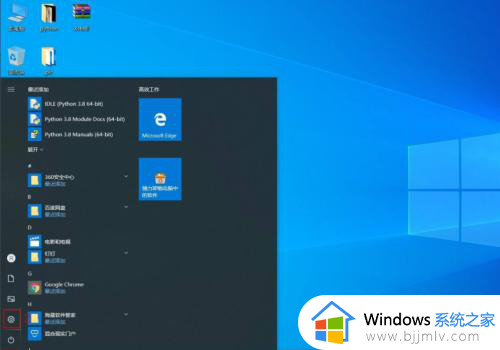
2、选择点击打开设备。
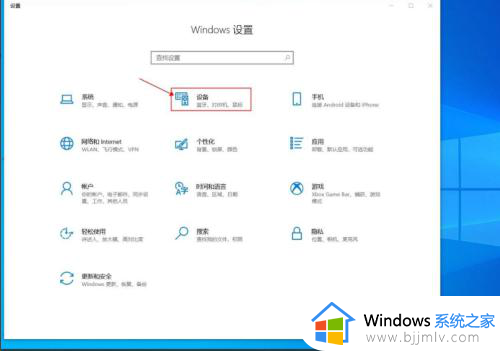
3、选择蓝牙和其它设备,打开蓝牙开关,点击添加蓝牙或其它设备。
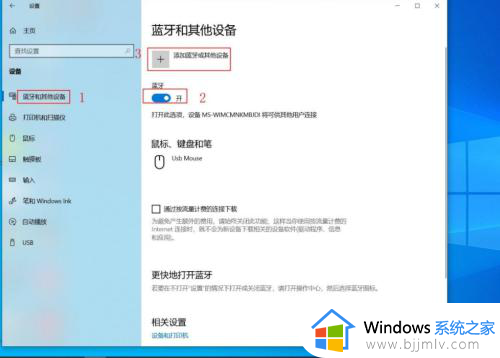
4、选择点击添加设备类型为蓝牙。
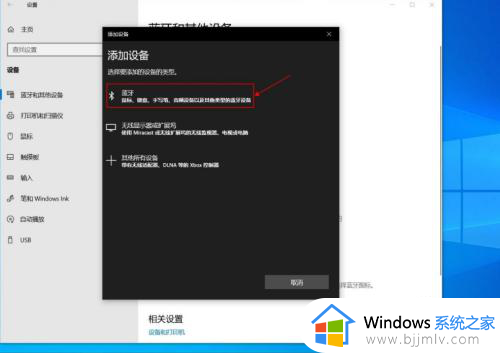
5、等待电脑端蓝牙搜索出我们的AirPods,然后点击AirPods开始连接耳机。
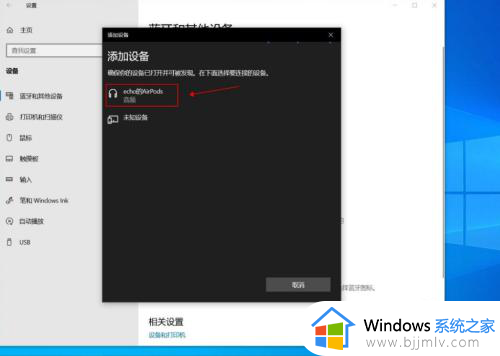
6、直到连接耳机成功,会有如下提示。
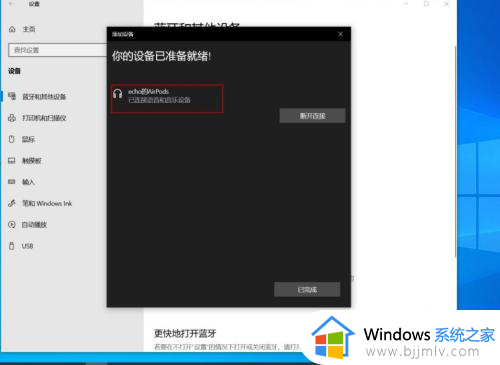
7、系统已经连接上耳机。现在可以戴上耳机试试效果了。
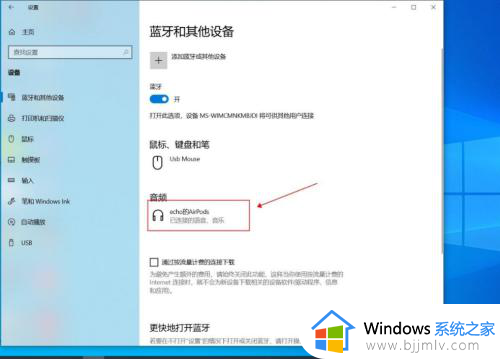
以上给大家介绍的就是win10电脑连接airpods耳机的详细方法,大家如果有想要连接的话,可以学习上述方法步骤来进行连接,希望帮助到大家。
windows10连接airpods的方法 win10电脑怎么连接airpods耳机相关教程
- win10怎么连接airpods win10连接airpods的图文教程
- win10连接airpods声音断续怎么办 airpods连接电脑win10声音断续如何解决
- win10连接airpods断断续续怎么办 airpods连接win10断断续续有杂音修复方法
- win10怎么连接无线耳机 win10蓝牙连接无线耳机的连接方法
- windows10可以连接蓝牙耳机吗 windows10电脑怎么连接蓝牙耳机
- airpods可以连接电脑吗win10 airpod怎么链接win10
- win10连蓝牙耳机的方法 蓝牙耳机怎么连接电脑win10
- win10怎么连接蓝牙耳机 win10连接蓝牙耳机方法介绍
- win10连接蓝牙耳机怎么操作 win10电脑怎么连接蓝牙耳机
- win10电脑如何连接蓝牙无线耳机 win10电脑连接蓝牙耳机的方法
- win10如何看是否激活成功?怎么看win10是否激活状态
- win10怎么调语言设置 win10语言设置教程
- win10如何开启数据执行保护模式 win10怎么打开数据执行保护功能
- windows10怎么改文件属性 win10如何修改文件属性
- win10网络适配器驱动未检测到怎么办 win10未检测网络适配器的驱动程序处理方法
- win10的快速启动关闭设置方法 win10系统的快速启动怎么关闭
win10系统教程推荐
- 1 windows10怎么改名字 如何更改Windows10用户名
- 2 win10如何扩大c盘容量 win10怎么扩大c盘空间
- 3 windows10怎么改壁纸 更改win10桌面背景的步骤
- 4 win10显示扬声器未接入设备怎么办 win10电脑显示扬声器未接入处理方法
- 5 win10新建文件夹不见了怎么办 win10系统新建文件夹没有处理方法
- 6 windows10怎么不让电脑锁屏 win10系统如何彻底关掉自动锁屏
- 7 win10无线投屏搜索不到电视怎么办 win10无线投屏搜索不到电视如何处理
- 8 win10怎么备份磁盘的所有东西?win10如何备份磁盘文件数据
- 9 win10怎么把麦克风声音调大 win10如何把麦克风音量调大
- 10 win10看硬盘信息怎么查询 win10在哪里看硬盘信息
win10系统推荐